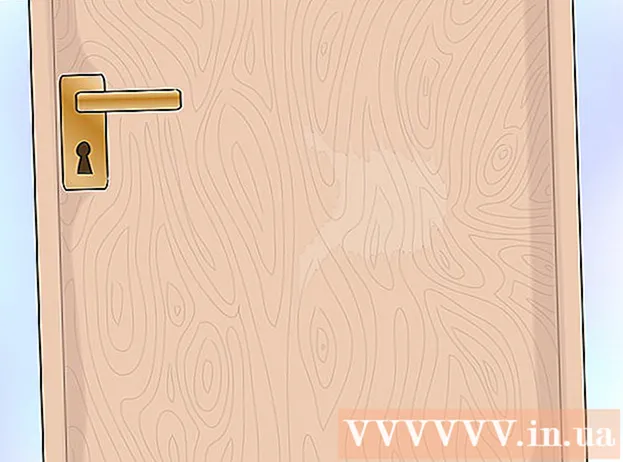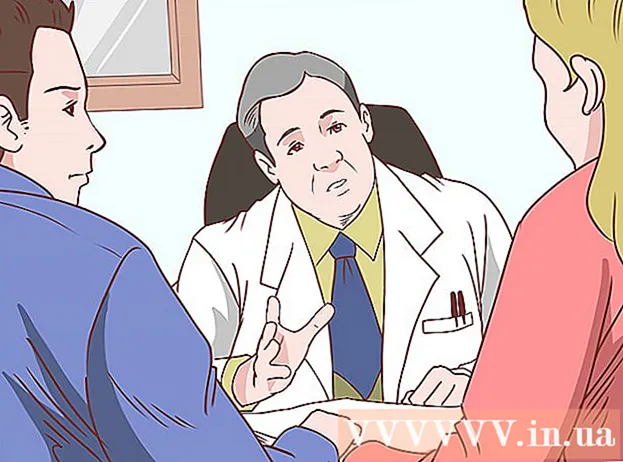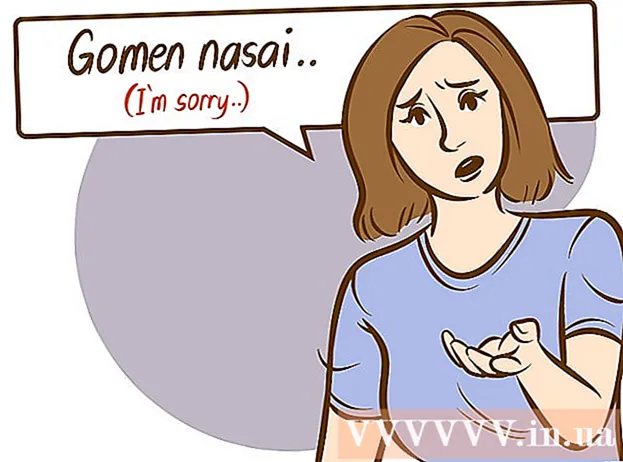Författare:
Clyde Lopez
Skapelsedatum:
26 Juli 2021
Uppdatera Datum:
22 Juni 2024

Innehåll
- Steg
- Del 1 av 3: Installera Android File Transfer
- Del 2 av 3: Överföra filer
- Del 3 av 3: Lägg till musik från iTunes till Android
Genom att installera den officiella Android File Transfer -appen på din Mac -dator kan du ansluta din Android -enhet och överföra filer mellan enheter. Genom att ansluta din Android till din Mac -enhet kan du se filer som är lagrade på Android på exakt samma sätt som du gör med filer och mappar på en Mac. Du kan också överföra musikfiler från iTunes -biblioteket till Android.
Steg
Del 1 av 3: Installera Android File Transfer
 1 Klicka på lämplig ikon för att starta Safari -webbläsaren på din Mac.
1 Klicka på lämplig ikon för att starta Safari -webbläsaren på din Mac. 2 Gå till webbplatsen android.com/filetransfer/.
2 Gå till webbplatsen android.com/filetransfer/. 3 Klicka på knappen Ladda ner nu.
3 Klicka på knappen Ladda ner nu. 4 Klicka på filen androidfiletransfer.dmg som visas i nedladdningar.
4 Klicka på filen androidfiletransfer.dmg som visas i nedladdningar. 5 Dra Android File Transfer till mappen Program.
5 Dra Android File Transfer till mappen Program.
Del 2 av 3: Överföra filer
 1 Anslut din Android -enhet till din Mac med en USB -kabel.
1 Anslut din Android -enhet till din Mac med en USB -kabel. 2 Lås upp din Android -skärm. Skärmen måste låsas upp för att du ska få åtkomst till filerna.
2 Lås upp din Android -skärm. Skärmen måste låsas upp för att du ska få åtkomst till filerna.  3 Svep nedåt för att öppna Android -meddelandepanelen.
3 Svep nedåt för att öppna Android -meddelandepanelen. 4 Klicka på USB -ikonen i meddelandefältet.
4 Klicka på USB -ikonen i meddelandefältet. 5 Klicka på "Filöverföring" eller "MTP".
5 Klicka på "Filöverföring" eller "MTP". 6 Klicka på Go -menyn och välj Applications.
6 Klicka på Go -menyn och välj Applications. 7 Dubbelklicka på "Android filöverföring". Android File Transfer kan starta automatiskt när Android -enheten är ansluten.
7 Dubbelklicka på "Android filöverföring". Android File Transfer kan starta automatiskt när Android -enheten är ansluten.  8 Klicka och dra filer för att överföra dem. När programmet visar innehållet på din Android -enhet kan du visa och flytta alla filer, precis som med andra mappar på din dator. Kom dock ihåg att storleken på filer som kan flyttas mellan Android- och Mac -enheter är begränsad till 4 GB.
8 Klicka och dra filer för att överföra dem. När programmet visar innehållet på din Android -enhet kan du visa och flytta alla filer, precis som med andra mappar på din dator. Kom dock ihåg att storleken på filer som kan flyttas mellan Android- och Mac -enheter är begränsad till 4 GB.
Del 3 av 3: Lägg till musik från iTunes till Android
 1 Klicka på iTunes -ikonen på din Mac. Det finns i Doc -panelen.
1 Klicka på iTunes -ikonen på din Mac. Det finns i Doc -panelen.  2 Högerklicka på låten du vill överföra till din enhet. Om du inte har en högerknapp på musen klickar du bara på låtarna medan du håller ned tangenten Ctrl.
2 Högerklicka på låten du vill överföra till din enhet. Om du inte har en högerknapp på musen klickar du bara på låtarna medan du håller ned tangenten Ctrl.  3 Välj Visa i Finder.
3 Välj Visa i Finder. 4 Markera alla musikfiler du vill kopiera. Du kan välja inte bara filer utan också hela mappar.
4 Markera alla musikfiler du vill kopiera. Du kan välja inte bara filer utan också hela mappar.  5 Flytta de valda filerna till fönstret Android File Transfer.
5 Flytta de valda filerna till fönstret Android File Transfer. 6 Släpp de valda filerna i mappen "Musik".
6 Släpp de valda filerna i mappen "Musik". 7 Vänta på att filerna ska kopieras.
7 Vänta på att filerna ska kopieras. 8 Koppla bort din Android -enhet.
8 Koppla bort din Android -enhet. 9 Tryck på appen Musik på din Android -enhet. Generellt sett kan namnet på denna app vara annorlunda på olika Android -enheter.
9 Tryck på appen Musik på din Android -enhet. Generellt sett kan namnet på denna app vara annorlunda på olika Android -enheter.  10 Klicka på en musikfil för att spela den.
10 Klicka på en musikfil för att spela den.